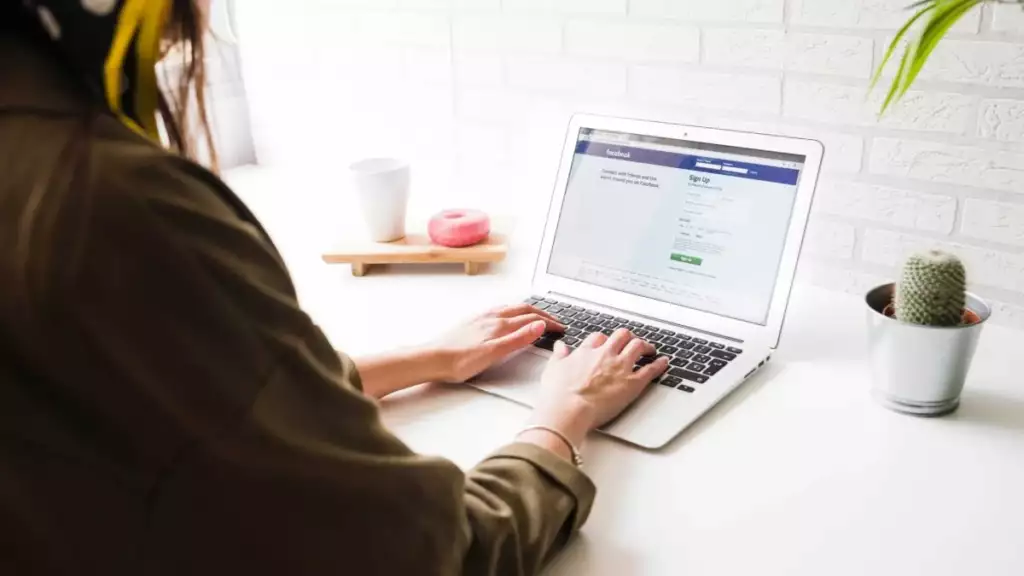
Dijital çağda, Facebook gibi sosyal medya platformlarındaki gizlilik ve bildirim ayarları birçok kullanıcı için büyük önem taşıyor. Sıkça sorulan bir soru şu: “Facebook bir fotoğrafı kaydettiğinizde bildirim veriyor mu?” Bu blog gönderisi bu soruyu yanıtlamayı, Facebook'taki fotoğraflarınızı yönetmeye ilişkin bilgiler sağlamayı ve gizlilik ayarlarına ilişkin anlayışınızı geliştirmeyi amaçlamaktadır.
Facebook Bir Fotoğrafı Kaydettiğinizde Bilgi Verir mi?
Facebook kullanıcıları arasında sık sorulan sorulardan biri, birisi fotoğraf kaydettiğinde platformun bildirim gönderip göndermeyeceğidir. Kesin cevap hayır. Facebook, başka biri fotoğraflarından birini kişisel cihazına kaydettiğinde kullanıcılara bildirim sağlamaz. Bu, Facebook'ta kişisel referans olarak kullanmak veya daha sonra görüntülemek için saklamak istediğiniz bir fotoğrafla karşılaşırsanız, orijinal posterin eyleminiz konusunda uyarılmasından endişe etmeden onu kaydedebileceğiniz anlamına gelir. Bu bildirim eksikliği, fotoğrafı kaydeden kullanıcı için belirli bir gizlilik düzeyinin korunmasına yardımcı olur, ancak aynı zamanda fotoğrafın orijinal posterinin gizliliğiyle ilgili soruları da gündeme getirir. Fotoğraflarını kaydederken ve kullanırken başkalarının gizliliğine ve fikri mülkiyet haklarına her zaman saygı duymak önemlidir.
Facebook'ta Fotoğraf Nasıl Kaydedilir
Facebook'tan cihazınıza bir fotoğraf kaydetmek, beğendiğiniz bir resmin bir kopyasını kişisel kullanım için saklamanıza olanak tanıyan basit bir işlemdir. İşte bunun nasıl yapılacağına dair adım adım bir kılavuz:
- Fotoğrafa Git: Kaydetmek istediğiniz fotoğrafı Facebook'ta bulun. Bu bir arkadaşınızın gönderisinde, takip ettiğiniz bir sayfada veya kendi zaman çizelgenizde olabilir.
- Fotoğrafı aç: Fotoğrafı tam boyutta görüntülemek için üzerine tıklayın. Bu, fotoğrafı Facebook'un fotoğraf görüntüleyicisinde açacaktır.
- Seçeneklere Erişim: Genellikle üç noktayla temsil edilen seçenekler düğmesini arayın (
...) veya fotoğraf görüntüleyicinin alt veya sağ üst köşesinde bulunan bir dişli simgesini tıklayın. - Fotoğrafı Kaydet: Seçenekler düğmesine tıklayın ve açılır menüden “Fotoğrafı Kaydet” veya “İndir” seçeneğini seçin. Mobil cihazlarda kaydetme seçeneğini görmek için fotoğrafa dokunup basılı tutmanız gerekebilir.
- Konumu Kaydet'i seçin: Tarayıcınız, fotoğrafı cihazınızda nereye kaydetmek istediğinizi seçmenizi isteyecektir. Tercih ettiğiniz klasörü seçin ve indirmeyi onaylayın.
- Fotoğrafı Kontrol Et: Başarıyla indirildiğinden emin olmak için fotoğrafı kaydettiğiniz klasöre gidin.
Facebook'taki fotoğrafları kişisel kullanım için kaydetmek genel olarak kabul edilebilir olsa da, bunları ticari amaçlarla kullanmanın veya uygun şekilde atıfta bulunmadan paylaşmanın telif hakkı yasalarını veya Facebook'un hizmet şartlarını ihlal edebileceğini unutmayın. Kişilerin mahremiyetine ve haklarına her zaman saygı gösterin içerik oluşturucuları fotoğraflarını kaydederken ve kullanırken.
Facebook'taki Fotoğraflarınızın Yetkisiz Erişimi Nasıl Önlenir?
Facebook'taki fotoğraflarınızı yetkisiz erişime karşı korumak, gizliliğinizi korumak ve içeriğinizin yalnızca hedef kitlenizle paylaşılmasını sağlamak açısından çok önemlidir. Fotoğraflarınızın güvenliğini artırmak için atabileceğiniz adımlar şunlardır:
- Gizlilik Ayarlarınızı Gözden Geçirin: Facebook gizlilik ayarlarınıza gidin ve gelecekteki gönderilerinizi ve fotoğraflarınızı kimlerin görebileceğini inceleyin. Gönderilerinizin varsayılan gizliliğini Arkadaşlar, Yalnızca Ben veya özel bir liste olarak ayarlayabilirsiniz.
- Albüm Gizliliğini Ayarla: Facebook'taki her fotoğraf albümünün kendi gizlilik ayarı vardır. Fotoğraf albümlerinize gidin ve ayarlamak istediğiniz albüme tıklayın. Gizlilik ayarı simgesini arayın ve bunu Arkadaşlar, Yalnızca Ben veya Özel gibi istediğiniz gizlilik düzeyine göre değiştirin.
- Geçmiş Mesajlar Sınırı: Daha önce herkese açık olarak veya daha geniş bir hedef kitleyle fotoğraf paylaştıysanız, Gizlilik Ayarları ve Araçlar sayfasından tüm geçmiş gönderilerinizin gizliliğini yalnızca Arkadaşlar olarak değiştirebilirsiniz. Bu seçenek, eski içeriğin gizliliğini hızlı bir şekilde geliştirmek için kullanışlıdır.
- Etiketlemeyi Kapat: Zaman Tüneli ve Etiketleme ayarlarınızı yaparak başkalarının sizi onayınız olmadan fotoğraflarda etiketlemesini önleyin. Bunu, etiketleri zaman çizelgenizde görünmeden önce inceleyecek veya etiketlendiğiniz gönderileri kimlerin göreceğini sınırlayacak şekilde ayarlayabilirsiniz.
- Ne Paylaştığınıza Dikkat Edin: Yalnızca başkalarının görmesinden memnun olduğunuz fotoğrafları paylaşın. Sıkı gizlilik ayarları olsa bile, birisinin içeriğinizi izinsiz paylaşması riski her zaman vardır.
- Arkadaşlarınızı ve Ailenizi Eğitin: Arkadaşlarınıza ve ailenize gizliliğin önemini hatırlatın ve fotoğraflarınızı izinsiz paylaşmamaları konusunda onları teşvik edin.
- Filigranları Kullan: Oluşturduğunuz veya özellikle hassas olan fotoğrafları paylaşıyorsanız, yetkisiz kullanımı veya dağıtımı engellemek için filigran eklemeyi düşünün.
- İzinsiz Kullanımı Bildirin: Fotoğraflarınızı izinsiz kullanan birini bulursanız, içeriği bildirmek için Facebook'un raporlama özelliğini kullanın.
Bu önlemleri uygulayarak Facebook'taki fotoğraflarınıza yetkisiz erişim riskini önemli ölçüde azaltabilir, gizliliğiniz ve dijital ayak iziniz üzerinde daha fazla kontrol sahibi olabilirsiniz.
Facebook'ta Çalınan Fotoğraflar Nasıl Takip Edilir?
Kişisel fotoğraflarınızın Facebook'ta izniniz olmadan kullanıldığını keşfetmek rahatsız edici olabilir. Facebook'un çalınan fotoğrafları izlemeye yönelik doğrudan bir özelliği olmasa da görsellerinizin izinsiz kullanımını tespit etmek ve ele almak için atabileceğiniz adımlar vardır:
- Ters Görsel Arama Motorlarını Kullanın: Google Görseller gibi araçlar, web'de benzer görselleri aramak için bir fotoğraf yüklemenize veya görsel URL'si girmenize olanak tanır. Bu, fotoğrafınızın Facebook'ta ve diğer sitelerde kullanıldığı örnekleri bulmanıza yardımcı olabilir.
- Benzer Hesapları Kontrol Edin: Belirli bir kişinin veya grubun fotoğraflarınızı kullandığından şüpheleniyorsanız, çalınan resimlerinize dair herhangi bir işaret olup olmadığını görmek için bu kişilerin profillerini kontrol edin. Bu yöntem biraz manuel çaba gerektirir ancak belirli durumlarda etkili olabilir.
- Etiketli Fotoğrafları Monitör: Etiketlendiğiniz fotoğraflara dikkat edin. Birisi fotoğrafınızı kullanıyorsa yanlışlıkla veya kasıtlı olarak sizi etiketleyebilir. Etiketleri zaman çizelgenizde görünmeden önce incelemek için gizlilik ayarlarınızı düzenleyebilirsiniz.
- Ağınızdan Yardım İsteyin: Arkadaşlarınızı ve ailenizi durum hakkında bilgilendirin ve çalınan fotoğraflarınıza Facebook'ta veya başka bir yerde rastlarlarsa bildirmelerini isteyin.
- Facebook'un Raporlama Özelliğini Kullanın: Fotoğrafınızın izinsiz kullanıldığını tespit ederseniz görseli doğrudan Facebook'a bildirebilirsiniz. Fotoğrafa gidin, seçeneklere tıklayın (genellikle üç noktayla gösterilir) ve "Destek bul veya fotoğrafı bildir"i seçin. Fotoğrafı telif hakkı ihlali nedeniyle bildirmek için talimatları izleyin.
- Telif Hakkı Koruma Hizmetleri: Görsellerinizin kopyaları için interneti izleyen ve yetkisiz kullanıma karşı önlem alınmasına yardımcı olan hizmetleri kullanmayı düşünün. Bu hizmetler genellikle bir abonelik ücreti gerektirir.
- Yasal İşlem: Ciddi telif hakkı ihlali veya kimlik hırsızlığı vakalarında yasal işlem başlatmayı düşünmeniz gerekebilir. Seçeneklerinizi anlamak için bir hukuk uzmanına danışın.
Unutmayın, önleme çok önemlidir. Fotoğraflarınızı kimlerin görebileceğini ve paylaşabileceğini kontrol etmek için gizlilik ayarlarınızı düzenleyin ve Facebook'ta ve diğer çevrimiçi platformlarda paylaşmayı seçtiğiniz görseller konusunda dikkatli olun.
Gönderinizi Kimlerin Görebileceğini Kontrol Etme
Facebook gibi sosyal medya platformlarındaki gönderilerinizi kimlerin görebileceğini kontrol etmek, gizliliğinizi korumak ve içeriğinizin hedef kitlenize ulaşmasını sağlamak için çok önemlidir. Facebook'ta yayınınızın görünürlüğünü şu şekilde yönetebilirsiniz:
- Gizlilik Ayarlarını Anlayın: Facebook'un gizlilik ayarlarına aşina olun. Herkese Açık, Arkadaşlar, Yalnızca Ben veya Özel gibi seçenekler arasından seçim yapabilirsiniz. Herkese açık gönderiler Facebook içindeki veya dışındaki herkes tarafından görülebilirken Arkadaşlar yalnızca Facebook arkadaşlarınızın gönderilerinizi görmesine izin verir. Yalnızca Ben gönderilerinizi gizli tutar ve Özel, belirli kişileri dahil etmenize veya hariç tutmanıza olanak tanır.
- Bireysel Gönderiler için Ayarları Ayarlayın: Yeni bir gönderi oluştururken paylaşmadan önce hedef kitleyi seçebilirsiniz. Gönder düğmesinin yanında, genellikle bir küre simgesiyle (Herkese Açık için) veya bir silüetle (Arkadaşlar için) temsil edilen hedef kitle seçme aracını arayın. Gönderinizi kimlerin görebileceğini seçmek için üzerine tıklayın.
- Varsayılan Ayarları Değiştir: Gelecekteki tüm gönderileriniz için varsayılan bir hedef kitle belirlemek üzere Facebook ayarlarınıza gidin, Gizlilik'i seçin ve ardından "Etkinliğiniz" bölümünü arayın. Burada “Gelecekteki gönderilerinizi kimler görebilir?” seçeneğini düzenleyebilirsiniz. tercih ettiğiniz varsayılan ayara getirin.
- Geçmiş Gönderileri İncele: Geçmişte paylaştığınız gönderilerin hedef kitlesini değiştirmek istiyorsanız gizlilik ayarlarınızdaki “Geçmiş Gönderileri Sınırla” seçeneğini kullanabilirsiniz. Bu, başlangıçta daha geniş bir hedef kitleyle paylaşılmış olsa bile tüm geçmiş gönderilerinizin hedef kitlesini Arkadaşlar olarak değiştirir.
- Hedefli Paylaşım için Listeleri Kullanın: Facebook, Yakın Arkadaşlar veya Aile gibi arkadaş listeleri oluşturmanıza olanak tanır. Paylaşım yaparken, içeriği özellikle bu gruplarla paylaşmak için bu listeleri seçebilirsiniz. Bu, daha küçük ve daha hedefli bir hedef kitleyle daha kişisel içerik paylaşmak için kullanışlıdır.
- Etiketleme Ayarlarını Kontrol Edin: Zaman Tüneli ve Etiketleme ayarlarınızı düzenleyerek etiketlendiğiniz gönderileri kimlerin görebileceğini kontrol edin. Etiketleri zaman çizelgenizde görünmeden önce inceleme seçeneğini etkinleştirerek çevrimiçi varlığınız üzerinde ekstra bir kontrol katmanı sağlayabilirsiniz.
- Uygulama ve Web Sitesi Bağlantılarını Anlayın: Gizlilik ayarlarınızı etkileyen izinlere sahip olabileceğinden, Facebook hesabınıza bağlı uygulamalara ve web sitelerine dikkat edin. Bu bağlantıları ve ayarlarını düzenli olarak gözden geçirin.
Bu adımları atarak daha büyük sonuçlara sahip olabilirsiniz. Facebook'ta gizliliğiniz üzerinde kontrol sahibi olun ve gönderilerinizin doğru kişiler tarafından görülmesini sağlayın.
Sonuç
Yaygın olarak sorulan "Facebook Bir Fotoğrafı Kaydettiğinizde Haber Verir mi?" sorusunu yanıtlamak için net cevap hayır. Facebook, fotoğrafları başka biri tarafından kaydedildiğinde kullanıcılara bildirim göndermiyor. Gizliliğin bu yönü, bireylerin orijinal posteri uyarmadan kişisel kullanım için fotoğrafları kaydetmelerine olanak tanır. Ancak bu özelliği sorumlu bir şekilde kullanmak ve içerik oluşturucuların gizlilik ve fikri mülkiyet haklarına saygı duymak çok önemlidir. Her zaman başka birinin fotoğraflarını kaydetmenin ve paylaşmanın sonuçlarını göz önünde bulundurun ve eylemlerinizin etik standartlara ve Facebook'un hizmet şartlarına uygun olmasını sağlayın.
- SEO Destekli İçerik ve Halkla İlişkiler Dağıtımı. Bugün Gücünüzü Artırın.
- PlatoData.Network Dikey Üretken Yapay Zeka. Kendine güç ver. Buradan Erişin.
- PlatoAiStream. Web3 Zekası. Bilgi Genişletildi. Buradan Erişin.
- PlatoESG. karbon, temiz teknoloji, Enerji, Çevre, Güneş, Atık Yönetimi. Buradan Erişin.
- PlatoSağlık. Biyoteknoloji ve Klinik Araştırmalar Zekası. Buradan Erişin.
- Kaynak: https://www.techpluto.com/does-facebook-notify-when-you-save-a-photo/



